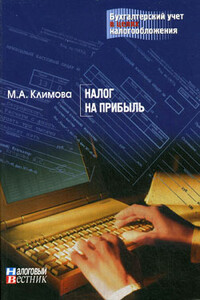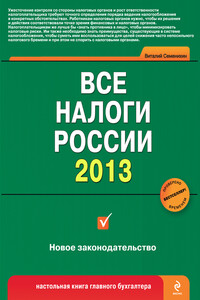Бюджетирование на компьютере | страница 43
В столбце Таблицы изменим название таблицы, предложенное по умолчанию – для этого достаточно с клавиатуры ввести требуемый вариант. Впоследствии для переименования таблицы нужно щелкнуть на ее названии правой кнопкой мыши, затем в открывшемся контекстном меню выполнить команду Переименовать, после чего с клавиатуры ввести требуемое значение. В нашем примере назовем созданную таблицу Реализация. Результат выполненных действий показан на рис. 2.12.
Если в группе Главная напротив названия таблицы установлен флажок, то эта таблица будет отображаться в столбце Таблицы (как показано на рис. 2.12). При снятом флажке таблица будет скрыта.
Каждая бюджетная таблица должна включать в себя статьи и направления. Справа от названия таблицы находятся две кнопки: Статьи и Направления (названия кнопок отображаются в виде всплывающих подсказок при подведении к ним указателя мыши). При нажатии на кнопку Статьи открывается поле, в котором формируется перечень бюджетных статей, а при нажатии кнопки Направления – поле, в котором формируется перечень направлений текущей таблицы.
Чтобы добавить в таблицу статью, нужно в поле формирования перечня статей нажать правую кнопку мыши, и выполнить команду Создать, которая находится в открывшемся контекстном меню. После этого в списке появится новая позиция, которой по умолчанию будет присвоено значение Новая статья1. Это значение можно отредактировать с клавиатуры. В рассматриваемом примере созданная бюджетная статья будет называться Сумма продаж.
Чтобы добавить в таблицу направление, нужно в поле формирования перечня направлений нажать правую кнопку мыши, и в открывшемся контекстном меню выполнить команду Добавить направление. При активизации данной команды на экране отображается окно, изображенное на рис. 2.13.
В данном окне содержится список направлений, которые ранее были созданы для текущей бюджетной модели. В нашем примере это направления Номенклатура и Время. Чтобы добавить направление в таблицу, нужно в данном окне выделить его курсором и нажать кнопку ОК. В рамках нашего примера добавим в таблицу оба направления.
Теперь, чтобы просмотреть созданную таблицу, нужно щелкнуть правой кнопкой мыши на ее названии в столбце Таблица, и в открывшемся контекстном меню выполнить команду Открыть – результат показан на рис. 2.14.
Чтобы увидеть таблицу в таком представлении, как показано на рис. 2.17, нужно выключить отображение окна модели с помощью команды главного меню Вид→Модель, затем полностью развернуть окно таблицы, и щелкнуть мышью на значке + в ячейке 1 кв.